9.3.4 用WinRAR压缩文件
1. 基于快捷方式压缩文件
首先,利用【计算机】窗口定位到即将被压缩的文件所在的文件夹。
其次,选定这些即将被压缩的文件或者文件夹。
第三,右单击选定的对象,在弹出的快捷菜单中选择【添加到***.RAR】文件,系统立即在当前文件夹中创建了一个名字为【***.rar】的压缩文件,在此压缩文件中包含了选定的全部文件(说明:***处是具体的文件名)。
2. 高级压缩模式
首先,利用【计算机】窗口定位到即将被压缩的文件所在的文件夹,并选定文件或者文件夹。
其次,右单击选定的对象,在弹出的快捷菜单中选择【添加到压缩文件】,系统立即打开【压缩文件名和参数】对话框。如图9-13所示。

图9- 13压缩文件的参数对话框
在图9-13的对话框中,可以设置压缩文件的文件名称。如果把右侧的【创建自解压格式压缩文件】复选框选中,还能够创建一个扩展名为EXE的压缩文件,它可以在没有安装WINRAR软件的计算机上直接运行并自动解压缩。
如果单击图9-13对话框的【高级】选项卡,则会切换到如图9-14所示的对话框。
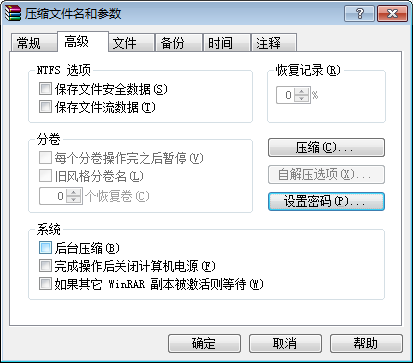
图9- 14为压缩文件设置密码
单击对话框中部的【设置密码】按钮,可以为本压缩文档设置密码,从而使没有密码的用户无法打开这个压缩文件,提高压缩文件的安全性。